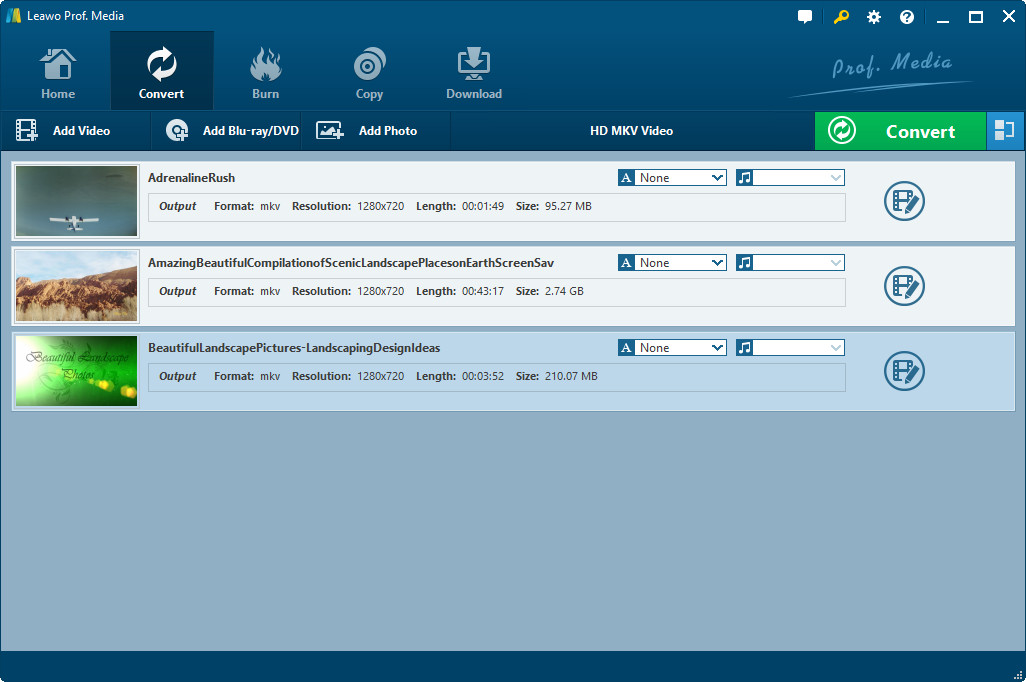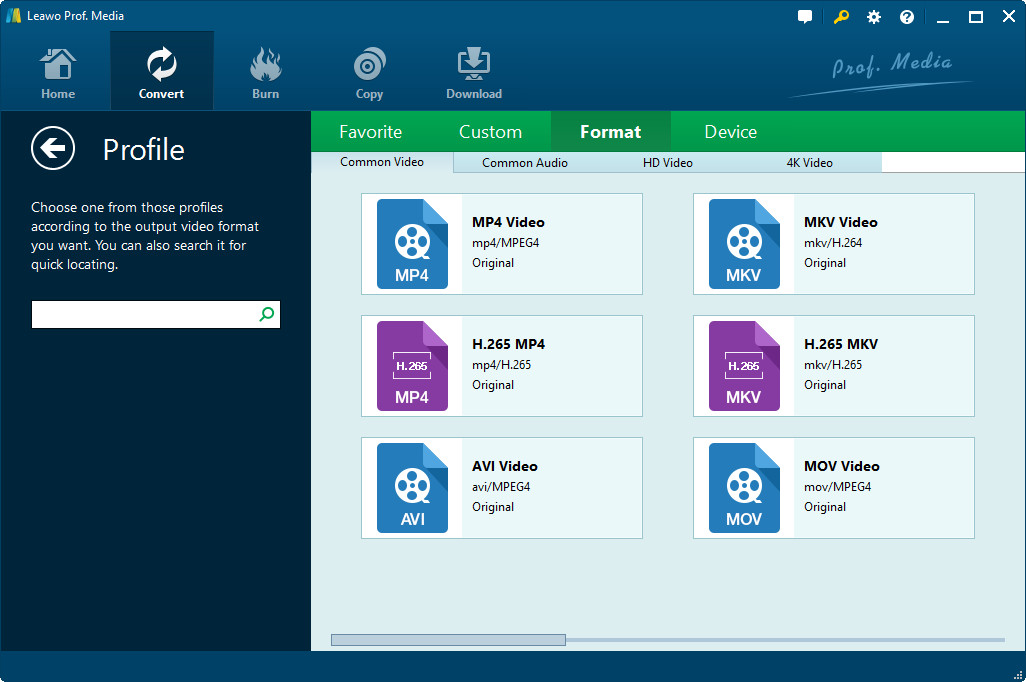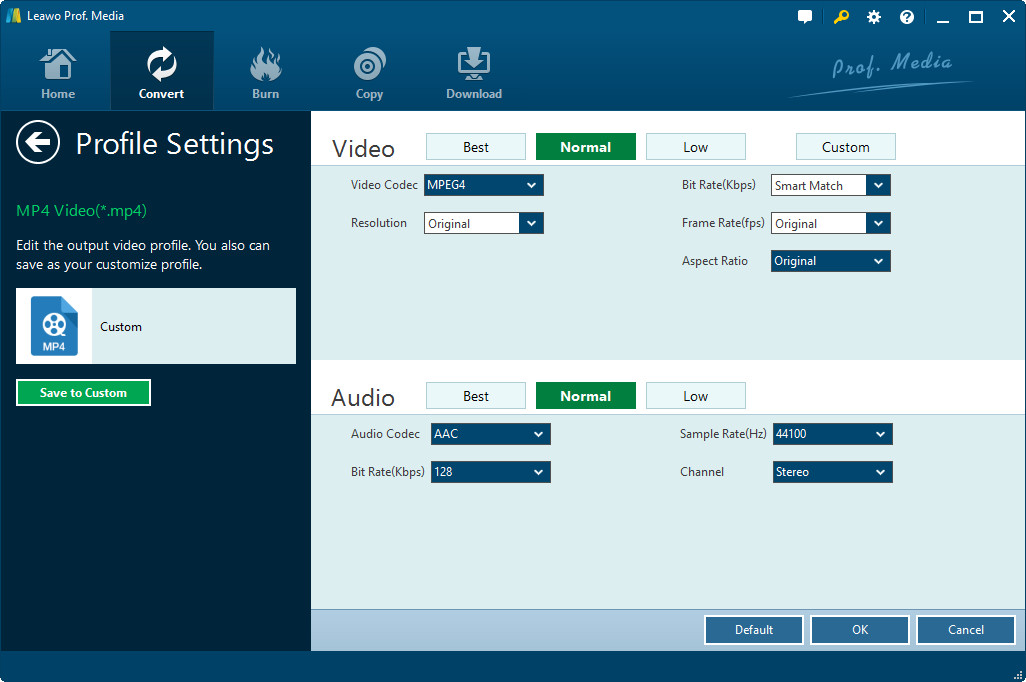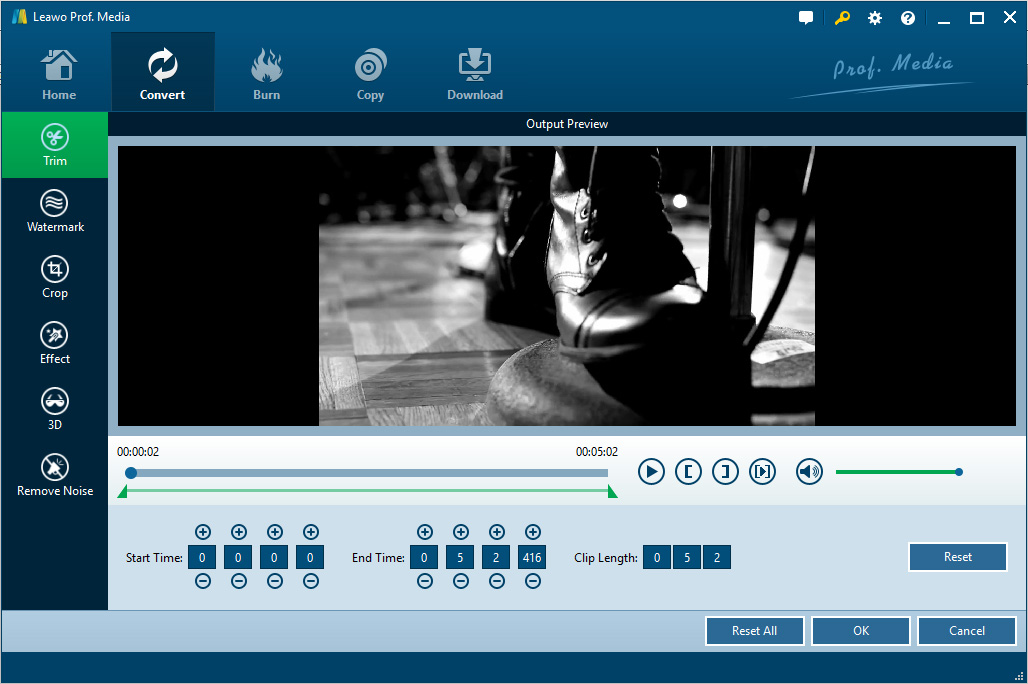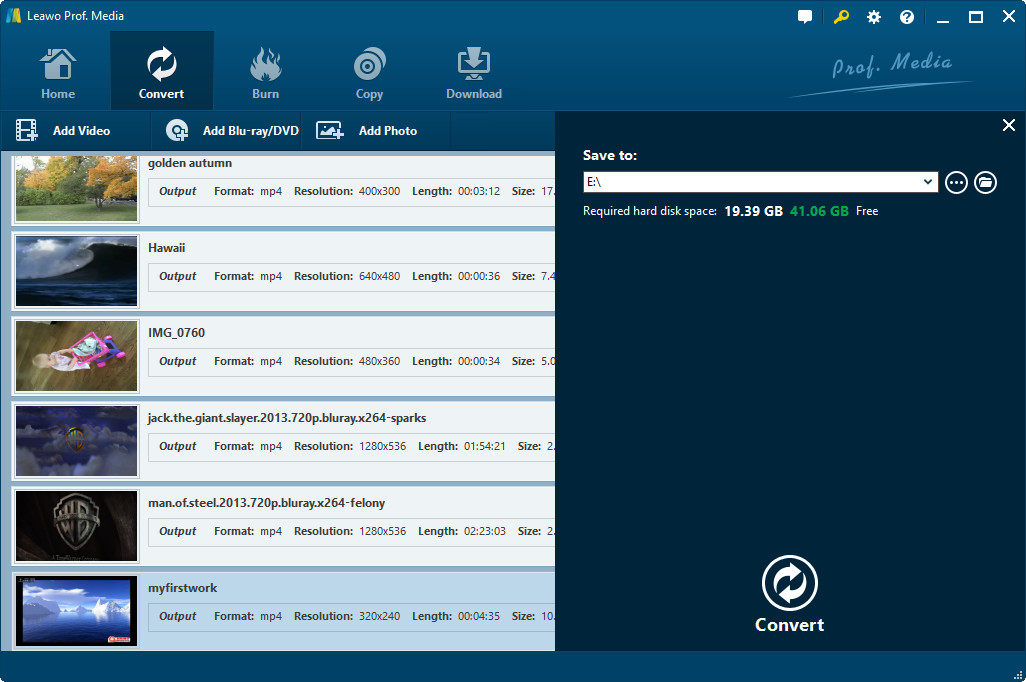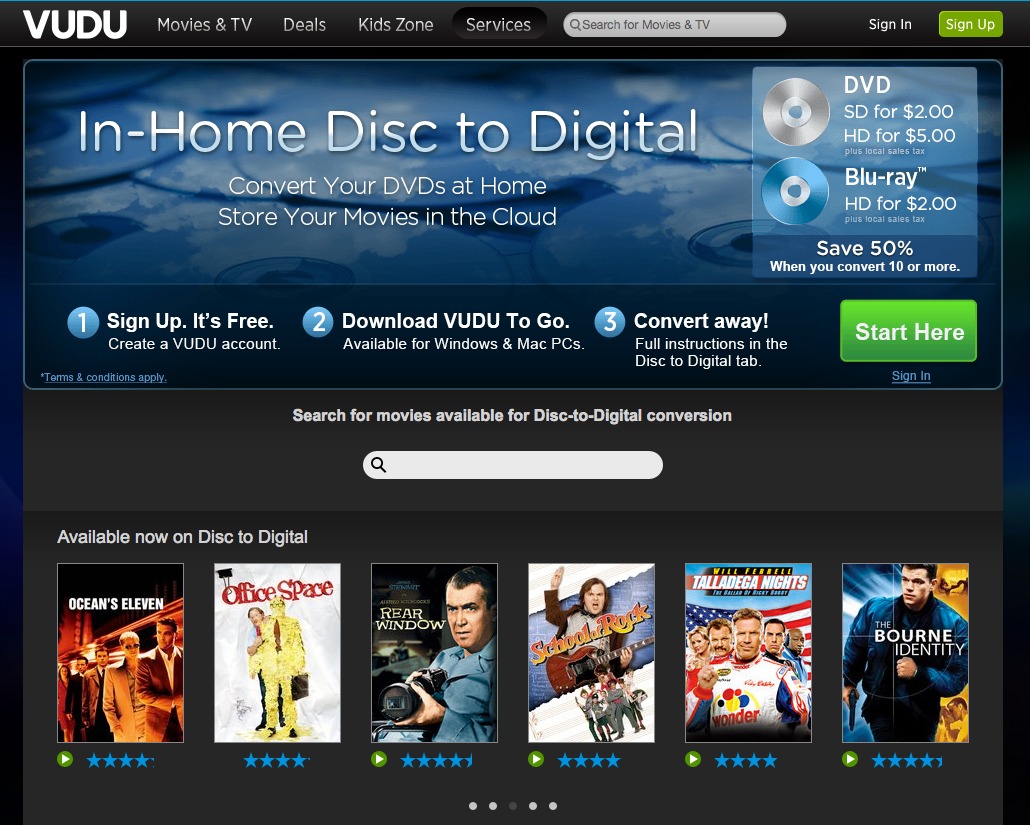De nos jours, les abonnements au streaming vidéo ont dépassé les médias physiques comme un choix plus populaire pour le divertissement à domicile. Beaucoup de gens achètent à peine de nouveaux DVD maintenant. Cependant, il y a encore beaucoup de gens qui possèdent de grandes collections de vieilles vidéos personnelles, films et séries télévisées sur DVD, qui sont stockés sur des étagères, dans des boîtes ou ailleurs dans la maison. Les lecteurs de DVD physiques étant progressivement démodés et maintenant que de nombreux ordinateurs n'ont même pas de lecteur de DVD, de nombreuses personnes recherchent des solutions pour numériser des disques DVD en fichiers numériques à stocker sur des ordinateurs ou des services cloud. Les disques DVD physiques ne sont en effet pas aussi pratiques que les fichiers numériques. Dans ce guide, nous aimerions vous présenter un guide détaillé sur comment numériser des disques DVD à l'aide du meilleur logiciel de numérisation de DVD.
- La définition de la numérisation
- Est-il légal de numériser des films DVD pour un usage personnel ?
- Le meilleur logiciel pour numériser des films DVD
- Les étapes détaillées pour numériser des films DVD à l'aide d'Extracteur de DVD de Leawo
- Une autre façon de convertir des disques optiques en numérique à l'aide d'un service payant
La définition de la numérisation
Telle qu'elle est définie, la numérisation est le processus de conversion d'informations en un format numérique, c'est-à-dire un fichier lisible par ordinateur, dans lequel les informations sont organisées en bits. Au sens strict, la numérisation signifie simplement la conversion de matériel source analogique en un format numérique. Étant donné que les fichiers numérisés peuvent être facilement lus sur des ordinateurs et des appareils mobiles, de plus en plus d'utilisateurs recherchent un moyen de convertir leurs fichiers DVD en copies numériques afin de profiter librement de ces fichiers multimédias, même sans lecteur DVD.
Par exemple, si vous êtes un fan de Kristen Stewart, vous voudrez probablement numériser le film DVD Personal Shopper la mettant en protagoniste dans n'importe quel format de fichier pris en charge par votre ordinateur ou appareil mobile, afin que vous puissiez en profiter sans aucune restriction. Pour numériser ce film DVD, vous devez vous procurer un extracteur de DVD professionnel comme Extracteur de DVD de Leawo pour vous aider.
Est-il légal de numériser des films DVD pour un usage personnel ?
Étant donné que la numérisation de disques DVD est liée à vos disques DVD physiques, et que certains disques DVD physiques sont protégés contre la copie, est-il légal de numériser des films DVD ? La loi sur les droits d'auteur des DVD est appliquée pour protéger les droits de ceux qui créent l'œuvre originale. Aux États-Unis, la loi sur le droit d'auteur au titre 1 du Digital Millennium Copyright Act (DMAC) stipule clairement qu'il s'agit d'une violation de la loi lors de l'utilisation de toute technologie pendant le processus d'extraction pour détruire le mécanisme de protection contre la copie (GDN, en anglais DRM) appliqué aux DVD commerciaux; et au titre 17, il est indiqué qu'il est illégal d'extraire des DVD à des fins commerciales sans le consentement du propriétaire du droit d'auteur. Par conséquent, si vous souhaitez extraire un DVD encodé avec GDN, cette extraction de DVD doit être certainement illégale.
Cependant, la doctrine d'usage raisonnable permet l'utilisation de matériel protégé par le droit d'auteur sans l'autorisation du propriétaire original du droit d'auteur. Vous avez le droit de créer des copies ou d'extraire des DVD ou d'autres supports que vous avez achetés légalement pour un usage personnel, tant qu'ils ne sont pas redistribués publiquement. Il est donc légal d'extraire des films DVD si le DVD est endommagé ou perdu, lors d'un voyage à l'étranger, pendant un vol ou à des fins éducatives.
Le meilleur logiciel pour numériser des films DVD
Avec cet Extracteur de DVD de Leawo tout-en-un, vous pouvez facilement numériser des films DVD, et ce logiciel peut prendre en charge divers formats de fichiers, notamment MKV, MP4, MPEG, AVI, FLV, RMVB, etc. De plus, ce logiciel professionnel vous permet de personnaliser facilement le fichier de sortie en ajustant les paramètres (tels que la résolution, le nombre d'images par seconde, etc.) en fonction de vos propres préférences. Et ce n'est pas tout ! La meilleure partie de ce logiciel est que sa fonction d'édition vous permet d'éditer librement les fichiers de sortie selon vos besoins. Par exemple, vous pouvez le recadrer ou le rogner pour ne conserver que les sélections que vous aimez, ou vous pouvez ajouter un effet 3D si vous le souhaitez. Mieux encore, aussi sophistiqué que soit ce logiciel, il n'est pas du tout difficile à utiliser. Son interface utilisateur simple permet de numériser facilement des films DVD en un clic, même pour les novices en informatique.
Les étapes détaillées pour numériser des films DVD à l'aide d'Extracteur de DVD de Leawo
Étape 1. Exécutez le logiciel et chargez le fichier source
Tout d'abord, ouvrez le logiciel installé sur l'ordinateur, puis cliquez sur l'option « Convertir » (en anglais, Convert) sur le panneau en haut pour accéder à l'interface principale d'Extracteur de DVD de Leawo. Ou vous pouvez cliquer sur « Extracteur de DVD » (en anglais, DVD Ripper) sur la première interface pour continuer. Après cela, cliquez sur l'option « Ajouter Blu-ray/DVD » (en anglais, Add Blu-ray/DVD) pour charger le fichier source, ou faites-le glisser directement.
Remarque : lors du chargement du fichier source, vous aurez trois options : « Film complet » (en anglais, Full Movie), « Film principal » (en anglais, Main Movie) et « Mode personnalisé » (en anglais, Custom Mode). Ici, l'option « Film complet » signifie que tout le contenu détaillé sera chargé, y compris les sous-titres; « Film principal » signifie que la partie la plus longue du fichier DVD sera chargée et « Mode personnalisé » signifie que vous pouvez décider librement quels clips vous souhaitez convertir.
Étape 2. Définissez le format du fichier de sortie
Cliquez ensuite sur l'option « Vidéo MKV HD » (en anglais, HD MKV Video) à côté de l'icône verte « Convertir » (en anglais, Convert) sur le panneau en haut pour accéder à la section « Changer » (en anglais, Change). Et puis allez dans l'onglet « Format » comme indiqué ci-dessous. Sous l'onglet « Format », sélectionnez le format de fichier de sortie souhaité, tel que « Vidéo MKV » (en anglais, MKV Video).
Étape 3. Personnalisez les paramètres du fichier de sortie
Après avoir sélectionné le format de fichier de sortie souhaité, cliquez sur le bouton « Modifier » (en anglais, Edit) à côté du bouton « Changer » (en anglais, Change) mentionné ci-dessus. Vous accéderez à l'interface comme indiqué ci-dessous. Définissez des paramètres (tels que le codec, le canal, etc.) selon vos besoins. Et après cela, n'oubliez pas de cliquer sur l'option « OK » pour enregistrer ces paramètres.
Étape 4. Modifiez le fichier de sortie si nécessaire
Après avoir cliqué sur l'option « OK » à la dernière étape, vous reviendrez à l'interface illustrée à l'étape 1. Maintenant, appuyez sur l'icône en forme de crayon à côté du fichier cible pour modifier plus de détails. Ici, vous verrez l'interface comme illustré ci-dessous. Vous pouvez ensuite rogner, recadrer, ajouter un filigrane ou un effet 3D ou supprimer le bruit selon vos besoins. Une fois terminé, cliquez sur l'option « OK » pour appliquer ces nouveaux paramètres.
Étape 5. Commencez à numériser le film DVD
Dans cette étape, cliquez sur l'icône verte « Convertir » (en anglais, Convert) pour spécifier l'emplacement de sortie lorsque vous voyez la fenêtre pop-up, comme illustré dans la figure ci-dessous. Enfin, cliquez sur l'icône « Convertir » (en anglais, Convert) en bas pour commencer à numériser le film DVD en un seul clic.
Maintenant, attendez simplement que le processus se termine dans un délai de temps. Après cela, le film DVD sera converti en fichier MKV comme vous le souhaitez. Ensuite, vous pouvez facilement le lire sur une variété de plates-formes différentes, y compris le serveur multimédia Plex, les ordinateurs, les appareils Apple, les appareils Android et d'autres appareils mobiles !
De plus, si vous êtes un fan des médias sociaux, voici un autre guide pour vous apprendre comment convertir un DVD en vidéo Facebook une fois la numérisation terminée.
Une autre façon de convertir des disques optiques en numérique à l'aide d'un service payant
Vous pouvez également utiliser le service de conversion de disque en numérique de Vudu pour vous aider à numériser des disques DVD en fichiers vidéo si vous ne souhaitez pas utiliser d'outils logiciels d'extraction de DVD. Le service de VUDU In-home Disc to Digital offre une solution vraiment efficace, vous permettant de convertir facilement et rapidement des DVD pour un stockage dans le cloud ou une lecture illimitée. Il est même disponible sur votre smartphone maintenant. Il est facile de s'inscrire.
Le guide suivant vous montrera comment utiliser ce service de Disc to Digital pour vous aider à numériser vos disques DVD.
1. Numériser des disques DVD sur iPhone et iPad à l'aide de VUDU Disc to Digital :
2. Numériser des disques DVD sur Mac ou PC à l'aide de VUDU Disc to Digital :
Il s'agit de guides détaillés sur la façon de numériser des disques DVD à l'aide du service Disc to Digital. Cliquez ici si vous rencontrez des problèmes liés au fait que le service Disc to Digital ne fonctionne pas.